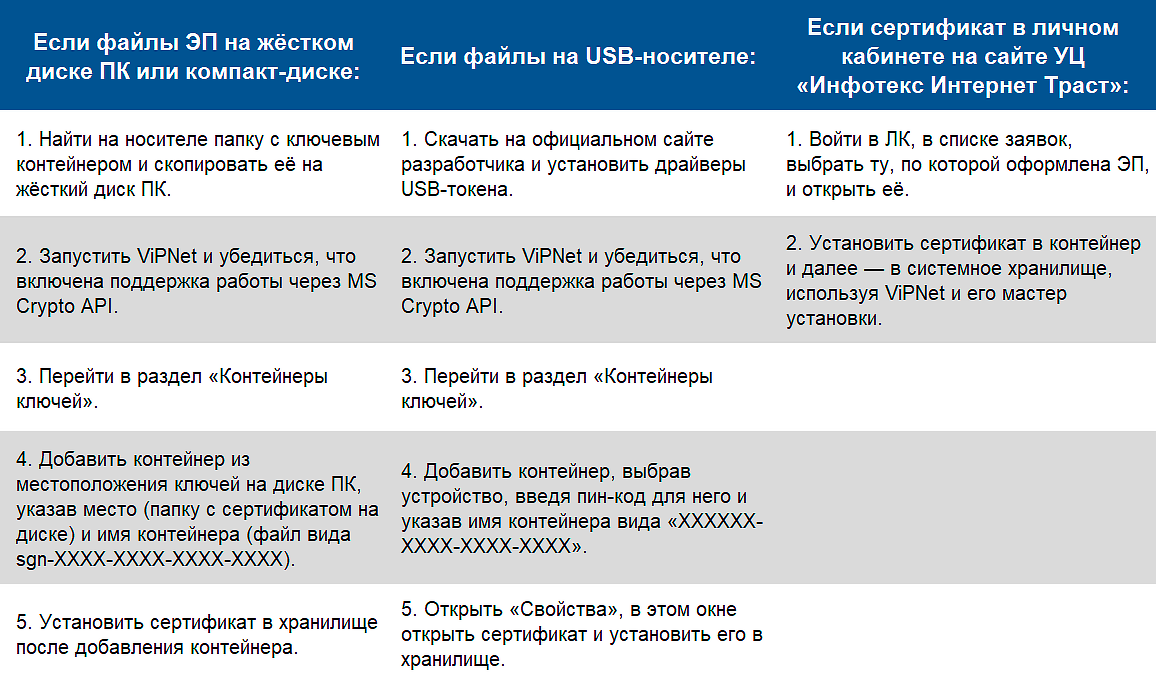Юридические лица и ИП получают КЭП в Удостоверяющем центре ФНС или у одного из его доверенных лиц, в число которых входят преимущественно банки. Участники финансового рынка оформляют подпись в Удостоверяющем центре Центробанка, а представители государственного и муниципального сектора — в УЦ Казначейства.
Если КЭП уже есть, получать новую не нужно — она подойдёт для работы на Госуслугах.
Как настроить рабочее место для использования ЭП на Госуслугах
Сначала нужно убедиться, что параметры компьютера и установленного программного обеспечения соответствуют требованиям, необходимым для корректной работы с квалифицированной ЭП:
- Процессор Intel Core 2 Duo или схожий по производительности процессор AMD, двухъядерный или мощнее.
- Рекомендуемая оперативная память — 2 Гб, минимум — 1 Гб.
- Свободное место на жёстком диске — не менее 1 Гб.
- Операционная система — Microsoft Windows 8.1 и выше, легальная зарегистрированная версия с российской локализацией и всеми актуальными обновлениями. Для ПК на базе Mac OS нужна установка Microsoft Windows 10 (детали уточняют на сайте техподдержки Apple). Учётная запись пользователя в ОС — в группе администраторов ПК.
- Браузер — Chromium-Gost, Google Chrome, Яндекс Браузер или Mozilla Firefox.
- Средство криптографической защиты информации (СКЗИ, криптопровайдер) — ViPNet CSP версии 4.4.4 и выше или КриптоПро CSP 5 с активированной лицензией. Криптопровайдер может быть уже предустановлен на USB-токен, на который записан сертификат и средства создания электронной подписи.
- Скорость интернет-подключения — от 1 Мбит/ сек.
- Корректные дата, время, часовой пояс.
- Установленные плагин Госуслуг и расширение для некоторых браузеров.
В некоторых параметрах портал менее требователен. Соответствие компьютера вышеперечисленным требованиям обеспечит применение ЭЦП не только на Госуслугах, но и в других информационных системах.
Дальнейшая настройка рабочего места зависит от используемого криптопровайдера — ViPNet CSP или КриптоПро CSP.
При использовании ViPNet CSP, необходимо: